
إذا كنت ترغب في لعب ألعاب Sega Dreamcast على نظام التشغيل Windows 10 ، فستحتاج إلى استخدام محاكي. هذا نوع من البرامج يسمح لجهاز الكمبيوتر الخاص بك بالتصرف مثل وحدة تحكم Sega Dreamcast مما يسمح له بتشغيل ألعابه. أحد أفضل الخيارات هو محاكي Redream.
Sega Dreamcast هي وحدة تحكم في ألعاب الفيديو تم إصدارها لأول مرة بواسطة Sega في عام 1998. وتعتبر آخر وحدة تحكم في الألعاب صنعتها الشركة والتي تم إيقافها في عام 2001 بعد بيع أكثر من 9 ملايين وحدة حول العالم. بعض من أفضل ألعابها تشمل Soul Calibur و Crazy Taxi و Jet Set Radio على سبيل المثال لا الحصر.
لعب ألعاب Sega Dreamcast على جهاز كمبيوتر يعمل بنظام Windows 10
هل امتلكت وحدة التحكم هذه في أواخر التسعينيات وفقدت ممارسة ألعابها؟ أم أنك فضولي فقط لمعرفة كيف يبدو اللعب مع Dreamcast؟ لقد وصلت إلى المكان الصحيح حيث سنوضح لك كيف يمكنك القيام بذلك باستخدام جهاز الكمبيوتر الخاص بك.
تثبيت محاكي Redream على نظام التشغيل Windows 10من أجل لعب ألعاب Sega Dreamcast
يمكنك تنزيل هذا المحاكي وتثبيته على جهاز الكمبيوتر الخاص بك باتباع الخطوات التالية.
الوقت اللازم: 10 دقائق.
تثبيت محاكي Redream
- انتقل إلى صفحة تنزيل Redream.
يمكنك القيام بذلك عن طريق زيارة https://redream.io/ باستخدام متصفحك.
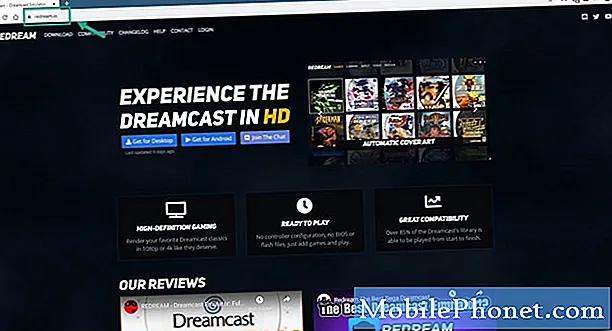
- انقر على رابط Get for Desktop.
سينقلك هذا إلى الصفحة حيث يمكنك اختيار تنزيل إصدارات سطح المكتب المختلفة.
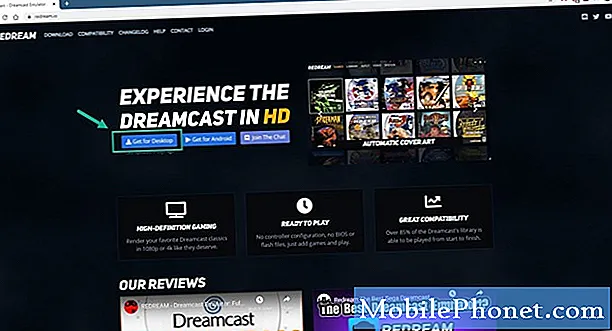
- انقر فوق أيقونة Windows للإصدار المستقر.
سيؤدي هذا إلى تنزيل الإصدار الثابت لنظام التشغيل Windows.
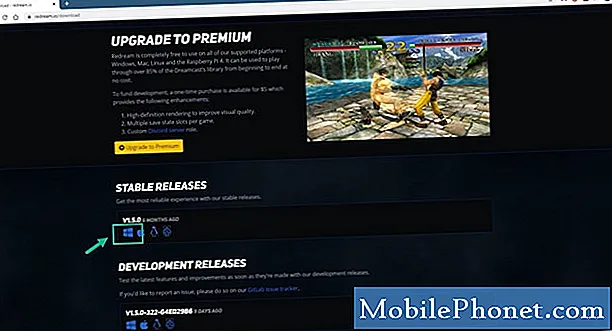
- قم باستخراج الملف المضغوط الذي تم تنزيله.
سيسمح لك ذلك بالوصول إلى المحاكي.

- انقر فوق ملف Redream القابل للتنفيذ.
سيؤدي هذا إلى تشغيل المحاكي.
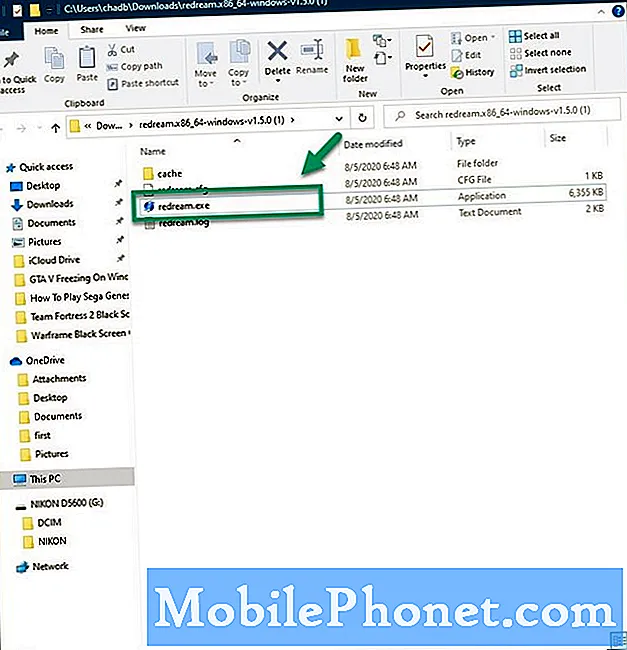
تشغيل لعبة Sega Dreamcast باستخدام Redream
Redream عبارة عن محاكي مجاني للتنزيل وهو مجاني للاستخدام ويسمح لك بتشغيل ألعاب Dreamcast المفضلة لديك بدقة 1080 بكسل أو 4K. بمجرد تثبيته يصبح جاهزًا للاستخدام بالفعل ، كل ما عليك فعله هو فتح ملف اللعبة. قد ترغب في تعيين عناصر تحكم لوحة المفاتيح لتفضيلاتك.
بعد تنفيذ الخطوات المذكورة أعلاه ، ستلعب ألعاب Sega Dreamcast بنجاح على Windows 10.
قم بزيارة قناة TheDroidGuy Youtube الخاصة بنا لمزيد من مقاطع الفيديو حول استكشاف الأخطاء وإصلاحها.
اقرأ أيضا:
- كيفية إصلاح الشاشة السوداء الباسلة عند بدء التشغيل


